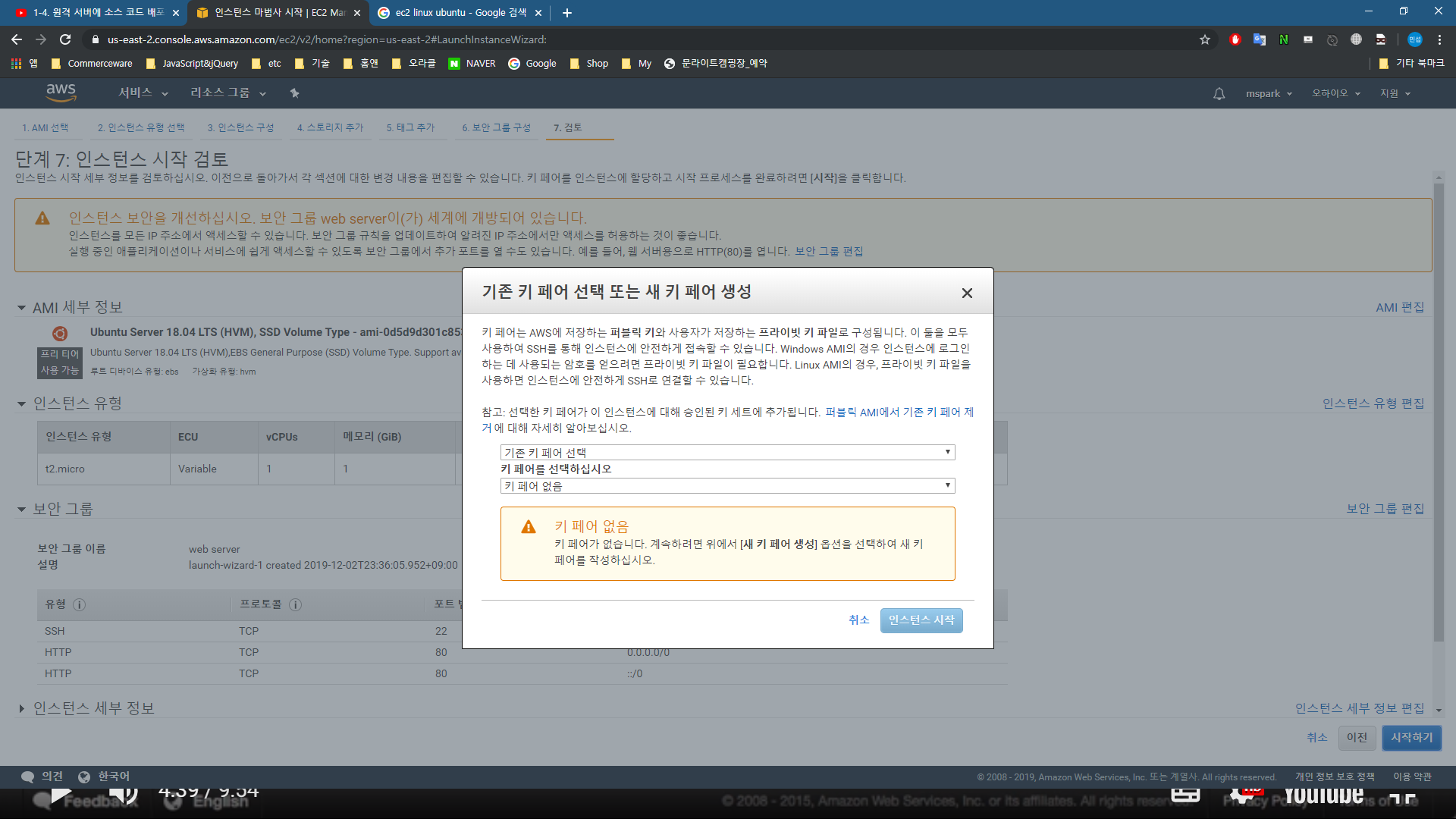AWS .pem 파일 없이 EC2 접속 방법
AWS에서 EC2 인스턴스 생성시 보안을 위한 .pem 파일이 다운로드 되는데, 해당 파일을 사욯아지 않고 접속하는 방법.
저는 ubuntu EC2를 생성 하였으므로, ubuntu OS 기준입니다.
- 새 유저를 생성하고 비밀번호를 부여해 EC2에 접속하는 법
1. 최초 접속시에는 .pem파일을 사용하여 EC2 접속
2. 유저 생성
$ sudo useradd -s /bin/bash -m -d /home/USERNAME -g root USERNAME
3. 유저 비밀번호 설정
$ sudo passwd USERNAME
4. sudoers 파일에서 권한 변경
$ sudo chmod u+w /etc/sudoers
5. sudoers파일에 유저 추가
$ sudo vi /etc/sudoers 로 열어서
USERNAME ALL=(ALL:ALL) ALL 추가 후 저장

6. sshd_config 파일에서 PasswordAuthentication 설정 변경
$ sudo vi /etc/ssh/sshd_config
PasswordAuthentication no 라고 되어있는 것을 yes로 수정 후 저장
7. ssh Restart
$ sudo service ssh restart
완료 후 터미널에서 새로 세션을 생성하여 생성한 유저 아이디와 패스워드로 접속하면 된다.
'AWS' 카테고리의 다른 글
| AWS -EC2 Instance 생성(웹 서버구축) (0) | 2019.12.02 |
|---|